win7图片查看器无法打开gif图片如何解决 为什么win7自带照片查看器看不了gif
使用win7系统的小伙伴都知道,它自带有照片查看器,可以方便我们查看图片等,只是有win7旗舰版系统用户要查看gif图片的时候,发现自带照片查看器看不了,这让用户很是困扰,要怎么来解决呢?针对win7图片查看器无法打开gif图片这个问题,本文给大家讲解一下详细的解决方法吧。
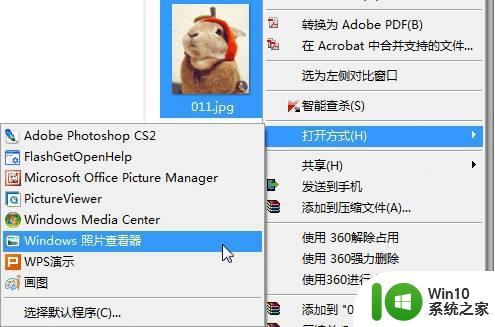
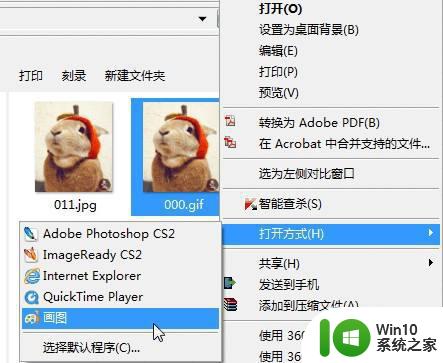
具体方法如下:
一、安装Image Viewer for Windows 7插件1、搜索Image Viewer for Windows 7;找一个合适的链接打开。
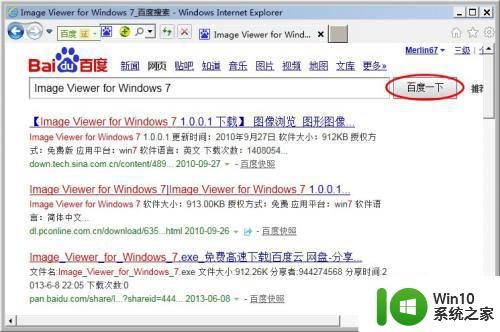
2、找到相应下载链接,单击下载Image Viewer for Windows 7。
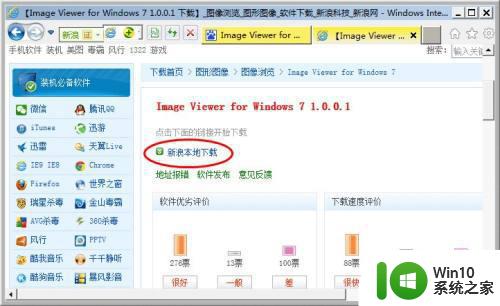
3、双击下载完成的“Image Viewer for Windows 7”安装文件,开始安装。

4、单击“Next”。
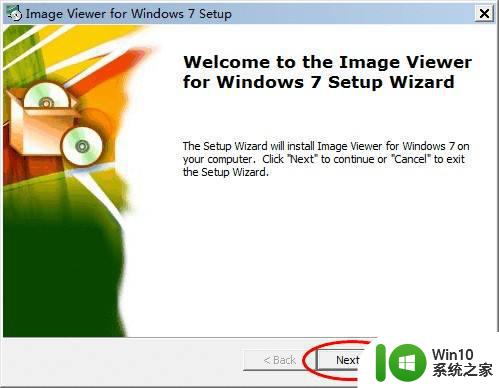
5、选择安装目录,并单击“Next”。
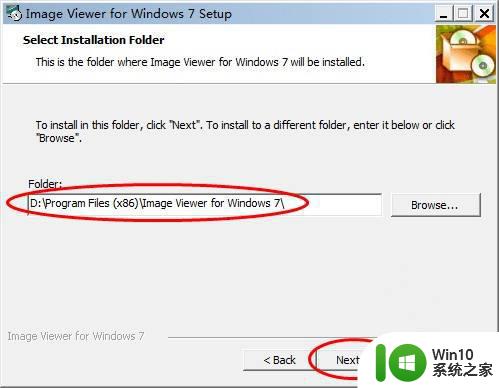
6、单击“Install”。
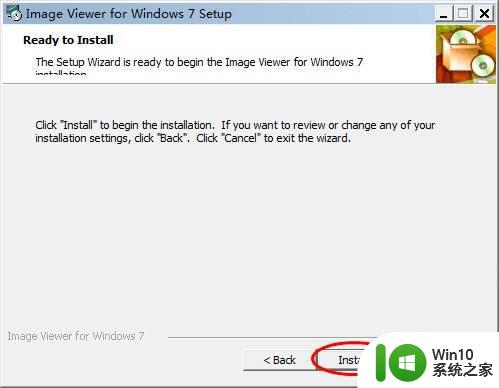
7、单击“Finish”。
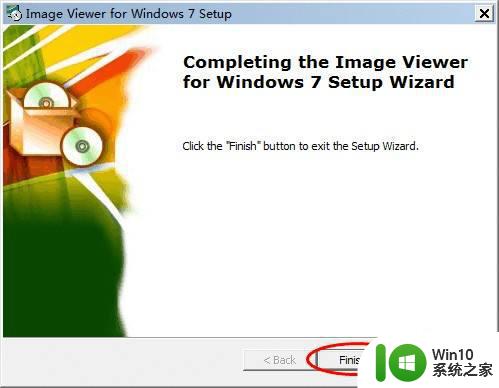
二:设置GIF默认打开程序1、安装完成 Image Viewer for Windows 7 后,随便右击一个GIF格式的图片,选择“打开方式”,单击“选择默认程序”。
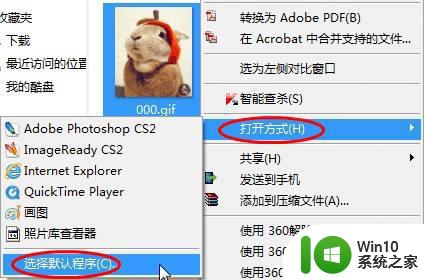
2、若电脑安装有软件管理类程序,如图;
可单击“更多”;(推荐)
若直接单击“安装”安装软件管理推荐的程序;
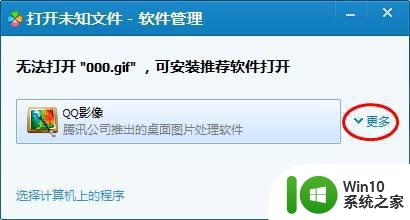
3、单击“选择计算机上的程序”;
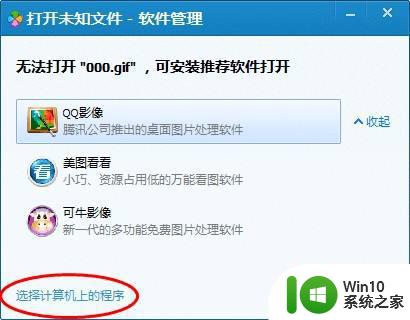
4、选中“照片库查看器”;
并选中“始终使用选择的程序打开这种文件”;确定;
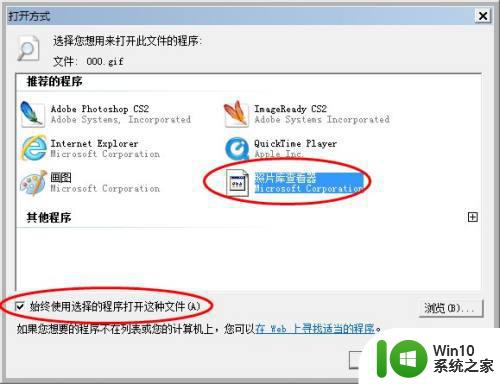
5、以后即可直接单击相应GIF图片,用照片库查看器浏览GIF图片了。
备注:当然,你也可以安装第三方看图软件,如ACDSee、美图看看等;
以上给大家讲解的便是win7自带照片查看器看不了gif的详细解决方法,遇到相同情况的用户们可以学习上面的方法来进行解决吧。
win7图片查看器无法打开gif图片如何解决 为什么win7自带照片查看器看不了gif相关教程
- win7自带照片查看器打开图片一直显示加载怎么办 win7自带照片查看器打开图片加载缓慢
- win7自带照片查看器图片加载慢怎么办 Win7自带照片查看器打开慢怎么解决
- windows照片查看器无法显示图片内存不足win7怎么解决 Windows照片查看器打开图片提示内存不足win7怎么处理
- window7照片查看器无法查看照片解决方法 window7照片查看器无法打开图片怎么办
- win7 windows照片查看器无法显示此图片怎么办 win7 windows照片查看器打不开图片怎么办
- win7 64位系统利用自带程序查看GIF图的方法 Win7 64位系统如何使用自带程序查看GIF图片
- window7系统照片查看器无法打开此图片如何解决 Windows7系统照片查看器无法打开图片怎么办
- windows7照片查看器无法显示图片内存不足的解决方法 Windows7照片查看器显示不出图片如何解决
- win7照片查看器内存不足解决方法 win7图片查看器无法显示图片内存不足怎么办
- w7windows照片查看器无法显示图片内存不足如何处理 Windows照片查看器内存不足无法显示图片解决方法
- win7图片查看器无法打开图片内存不足如何处理 Win7图片查看器内存不足怎么办
- windows照片查看器无法显示图片内存不足怎么办win7 Windows照片查看器内存不足解决方法
- window7电脑开机stop:c000021a{fata systemerror}蓝屏修复方法 Windows7电脑开机蓝屏stop c000021a错误修复方法
- win7访问共享文件夹记不住凭据如何解决 Windows 7 记住网络共享文件夹凭据设置方法
- win7重启提示Press Ctrl+Alt+Del to restart怎么办 Win7重启提示按下Ctrl Alt Del无法进入系统怎么办
- 笔记本win7无线适配器或访问点有问题解决方法 笔记本win7无线适配器无法连接网络解决方法
win7系统教程推荐
- 1 win7访问共享文件夹记不住凭据如何解决 Windows 7 记住网络共享文件夹凭据设置方法
- 2 笔记本win7无线适配器或访问点有问题解决方法 笔记本win7无线适配器无法连接网络解决方法
- 3 win7系统怎么取消开机密码?win7开机密码怎么取消 win7系统如何取消开机密码
- 4 win7 32位系统快速清理开始菜单中的程序使用记录的方法 如何清理win7 32位系统开始菜单中的程序使用记录
- 5 win7自动修复无法修复你的电脑的具体处理方法 win7自动修复无法修复的原因和解决方法
- 6 电脑显示屏不亮但是主机已开机win7如何修复 电脑显示屏黑屏但主机已开机怎么办win7
- 7 win7系统新建卷提示无法在此分配空间中创建新建卷如何修复 win7系统新建卷无法分配空间如何解决
- 8 一个意外的错误使你无法复制该文件win7的解决方案 win7文件复制失败怎么办
- 9 win7系统连接蓝牙耳机没声音怎么修复 win7系统连接蓝牙耳机无声音问题解决方法
- 10 win7系统键盘wasd和方向键调换了怎么办 win7系统键盘wasd和方向键调换后无法恢复
win7系统推荐
- 1 风林火山ghost win7 64位标准精简版v2023.12
- 2 电脑公司ghost win7 64位纯净免激活版v2023.12
- 3 电脑公司ghost win7 sp1 32位中文旗舰版下载v2023.12
- 4 电脑公司ghost windows7 sp1 64位官方专业版下载v2023.12
- 5 电脑公司win7免激活旗舰版64位v2023.12
- 6 系统之家ghost win7 32位稳定精简版v2023.12
- 7 技术员联盟ghost win7 sp1 64位纯净专业版v2023.12
- 8 绿茶ghost win7 64位快速完整版v2023.12
- 9 番茄花园ghost win7 sp1 32位旗舰装机版v2023.12
- 10 萝卜家园ghost win7 64位精简最终版v2023.12